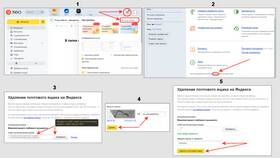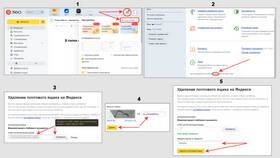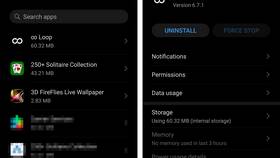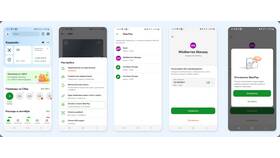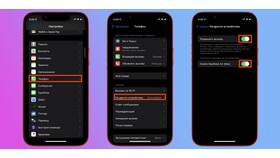Яндекс предоставляет несколько вариантов управления уведомлениями в своих сервисах. В зависимости от используемого устройства и сервиса, методы удаления могут отличаться.
Содержание
Способы удаления уведомлений
Удаление уведомлений в мобильном приложении
Для Android и iOS
- Откройте приложение Яндекс
- Перейдите в раздел "Уведомления"
- Нажмите и удерживайте нужное уведомление
- Выберите "Удалить" или значок корзины
- Подтвердите удаление при необходимости
Управление уведомлениями в веб-версии
Через Яндекс.Почту
| Шаг | Действие |
| 1 | Войдите в Яндекс.Почту |
| 2 | Найдите раздел "Уведомления" |
| 3 | Наведите курсор на уведомление |
| 4 | Нажмите значок "Удалить" |
Отключение уведомлений полностью
Настройки системы
- В приложении Яндекс: Профиль → Настройки → Уведомления
- В веб-версии: Настройки → Почтовые уведомления
- Отключите ненужные типы уведомлений
- Сохраните изменения
Удаление уведомлений в конкретных сервисах
Яндекс.Диск
- Откройте Яндекс.Диск
- Кликните на колокольчик в верхнем правом углу
- Нажмите "Очистить все" или удаляйте по одному
Яндекс.Карты
- Откройте приложение Яндекс.Карты
- Перейдите в "Профиль" → "Уведомления"
- Удалите ненужные оповещения
Решение проблем
Если уведомления не удаляются
| Проблема | Решение |
| Нет кнопки удаления | Обновите приложение до последней версии |
| Уведомления возвращаются | Отключите их в настройках сервиса |
Дополнительные настройки
- Настройте фильтры для важных уведомлений
- Используйте "Тихий режим" в определенные часы
- Настройте приоритеты уведомлений в системе